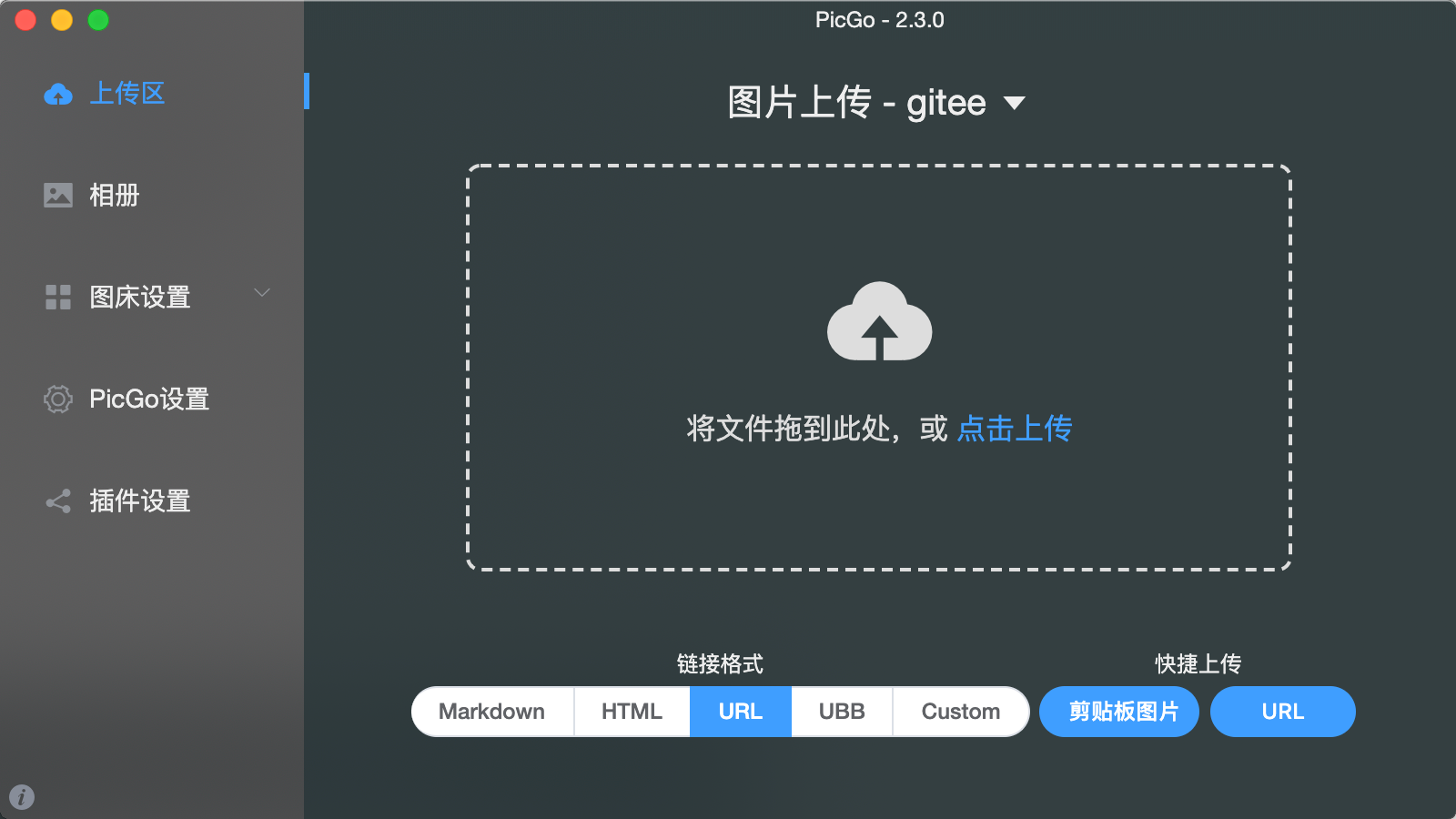1.安装软体
1.1 安装typora,下载:Typora|Typora中文|typora下载|typora 主题
1.2 安装PicGo,下载:PicGo
1.3 安装nodejs,下载:Node.js
2.gitee创建仓库
2.1 仓库必须设置为公开
2.2 只选择”使用Readme文件初始化仓库“
2.3 分支模型选择”单分支模型“
3.设置
3.1 typora:
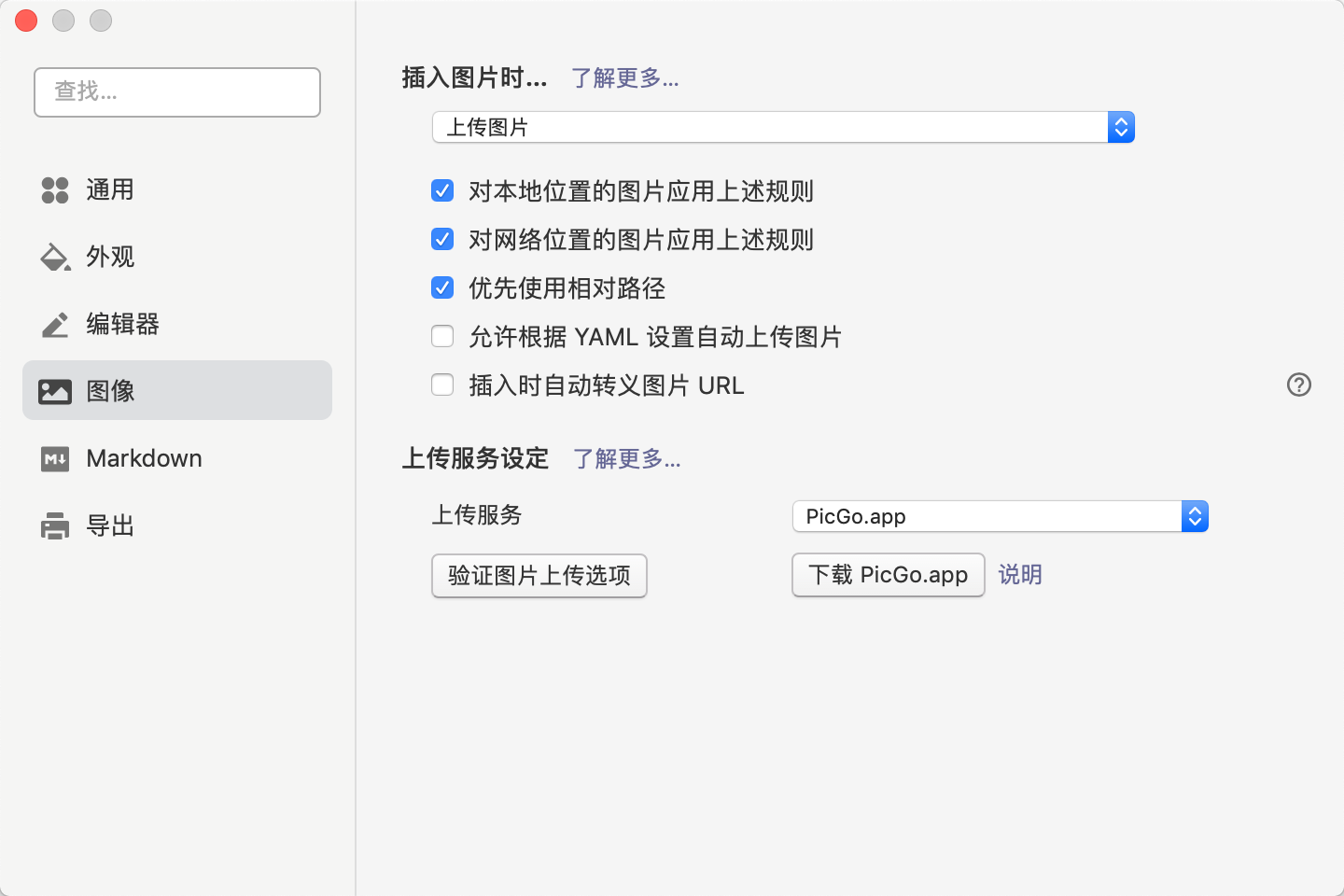
3.2 PicoGo设置:
3.2.1 安装gitee插件:

3.2.2 设置上传参数:
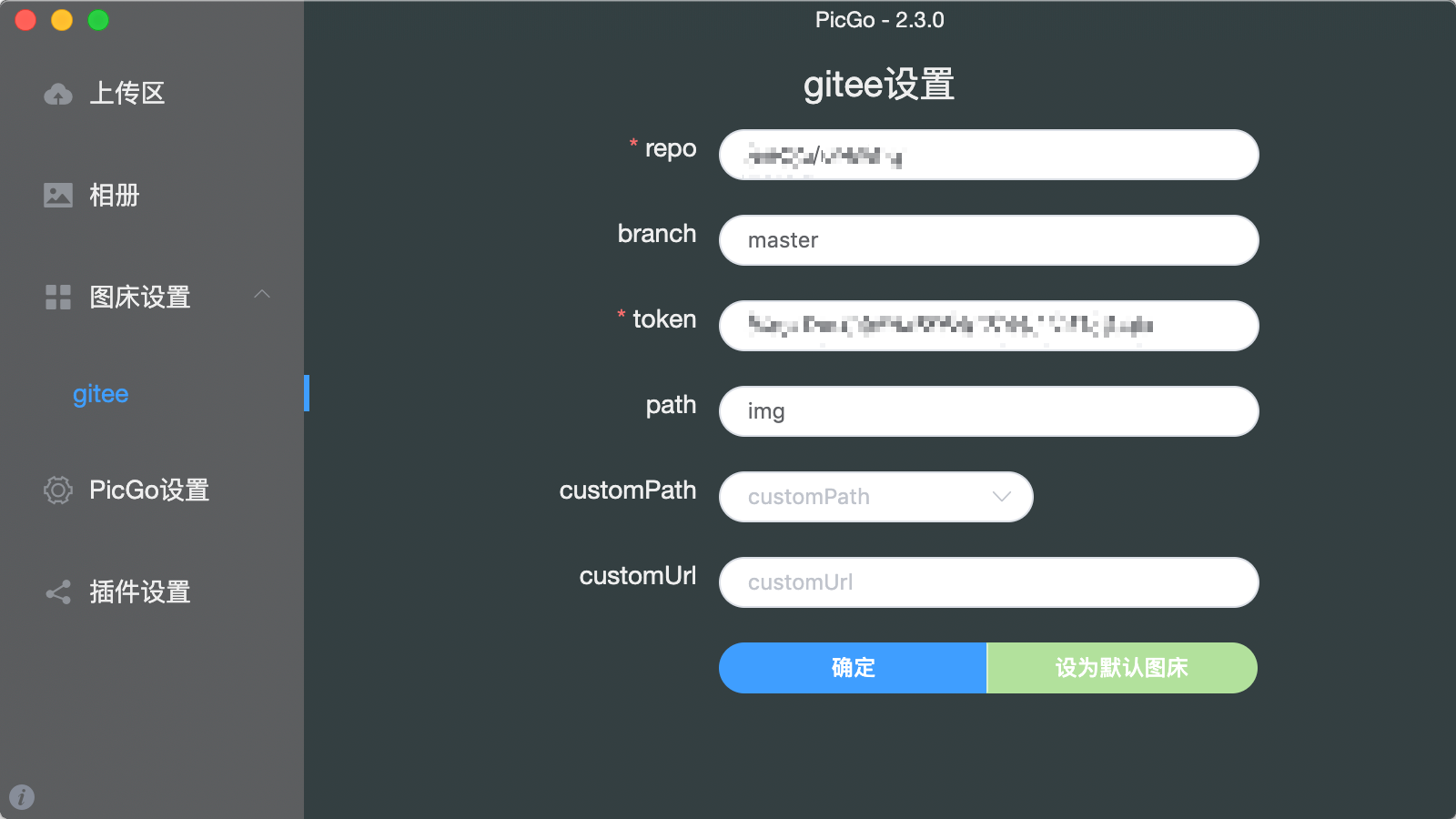
repo:gitee上的用户名/仓库名
branch:仓库的分支名
token:gitee登录用户 — 用户 — 设置 — 私人令牌 — 生成新令牌 — 取消全选 — 只选择projects — 提交 , 保存好所生成的私人令牌,paste到此处
path:img(一般固定), 效果是在仓库下边创建一个放置图片的文件夹
其它两项不用填写
点击设置为默认图床
3.2.3 picgo设置上传后写入到剪切板的连接格式: